Лабораторная работа №1
Настройка политики безопасности IP в ОС Windows 2000
Введение
При работе со SPIN передача данных осуществляется посредством сети общего пользования (Internet), что создаёт необходимость защиты информационного обмена между рабочим местом пользователя и сервером доступа СПВБ. Поэтому в случае использования в качестве канала связи сети Internet между компьютером (прокси-сервером) Участника и сервером СПВБ создается виртуальная частная сеть (VPN). Для этого рекомендуется использовать встроенные в ОС Windows 2000/XP возможности для создания VPN.
Если Вы настраиваете VPN в среде Microsoft Windows 2000, Ваша система должна поддерживать 128-битное шифрование данных. Для этого должны быть установлены либо Service Pack 2 для Windows 2000, либо High Encryption Pack.
Для настройки встроенных возможностей Windows2000 необходимо проделать следующие шаги.
Шаг 1. Создание новой политики безопасности IP
Примечание: если у Вас уже имеется назначенная политика, то необходимо добавить в имеющуюся политику правило, настроенное в соответствии с этой инструкцией (см. шаг 2).
- Вызвать окно "Локальные параметры безопасности";
- Выбрать подпункт "Локальная политика безопасности";
- Меню "Пуск/Настройка/Панель управления/Администрирование".
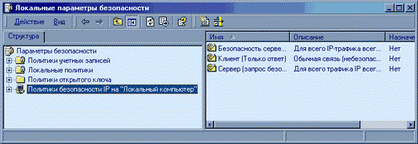
Рис. 1 Вид окна "Локальные параметры безопасности"
В левой части окна выбрать пункт "Политики безопасности IP на "Локальный компьютер" и создать новую политику либо кликнув на значке  меню, либо выбрав пункт контекстного меню (вызываемого по правой кнопке мыши в правой части окна) "Создать политику безопасности IP". При этом открывается окно "Мастер политики IP-безопасности":
меню, либо выбрав пункт контекстного меню (вызываемого по правой кнопке мыши в правой части окна) "Создать политику безопасности IP". При этом открывается окно "Мастер политики IP-безопасности":
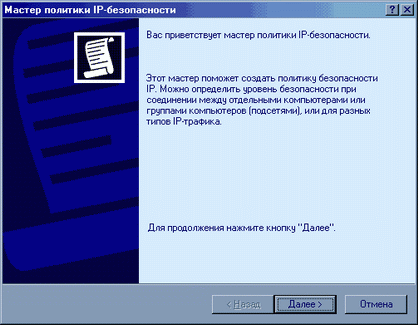
Рис. 2 Вид окна "Мастер политики IP-безопасности"
Щелкните "Далее" для перехода к следующему окну диалога.
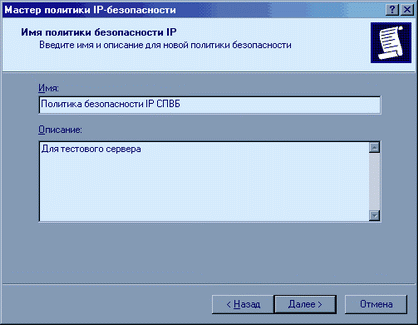
Рис. 3 Вид окна "Мастер политики IP-безопасности"
Введите любое имя новой политики и, если это необходимо, ее описание. Щелкните "Далее" для перехода к следующему окну диалога.
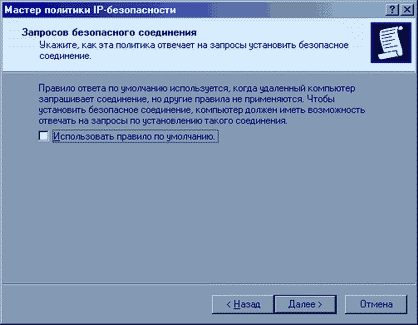
Рис. 4 Вид окна "Мастер политики IP-безопасности"
Уберите галочку с пункта "Использовать правило по умолчанию". Щелкните "Далее" для перехода к следующему окну диалога.
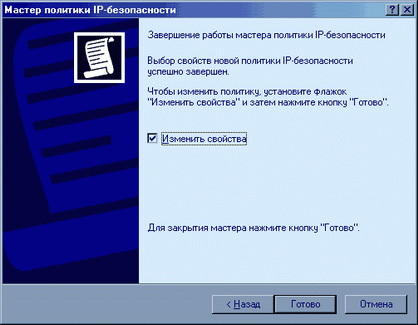
Рис. 5 Вид окна "Мастер политики IP-безопасности"
Установите галочку на пункт "Изменить свойства и щелкните" "Готово". При этом создание новой политики заканчивается и открывается окно "Свойства".
 2015-05-15
2015-05-15 1276
1276